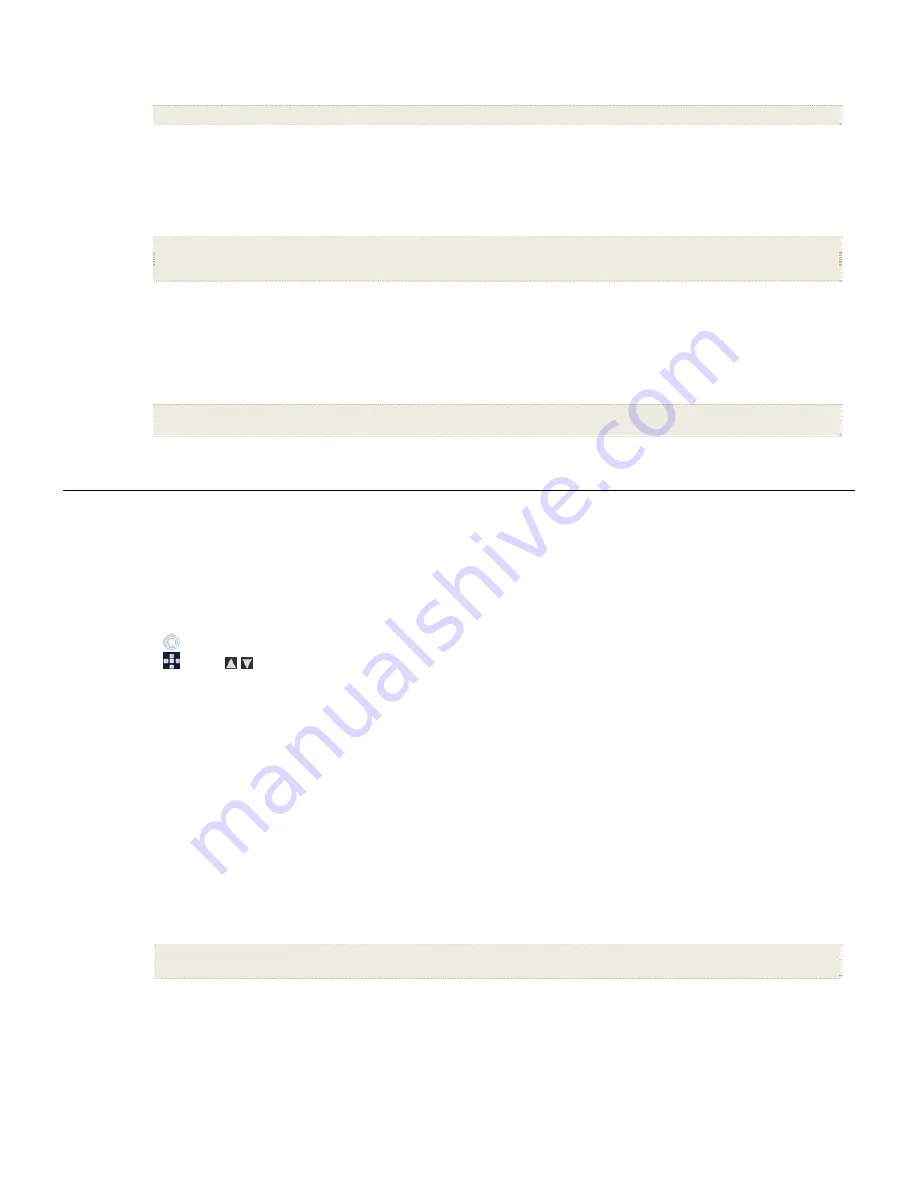
12
1. Sur
l’écran
HOME
, touchez ou appuyez sur
MENU
pour afficher le
Setup Menu
à l’écran.
2. Sélectionnez
Slideshow Setup
, puis sélectionnez
Slideshow Interval
.
5 (par défaut), 10, 30, 60 secondes, 1 heure, ou 24 heures
3.
Sélectionnez le paramètre de votre choix, puis sélectionnez
Done
.
Régler les effets de transition du diaporama
Vous pouvez régler les ‘effets spéciaux’ de transition lorsque les photos défilent l’une après l’autre pendant le diaporama.
1. Sur
l’écran
HOME
, touchez ou appuyez sur
MENU
pour afficher le
Setup Menu
à l’écran.
2. Sélectionnez
Slideshow Setup
, puis
Slideshow Transition
.
OFF
= Les photos défilent l’une après l’autre sans effets spéciaux.
Random
(par défaut) = Les photos défileront l’une après l’autre, en utilisant tous les effets spéciaux, et ce, au hasard tout au long du diaporama.
Remaining transition
effects (effets transition restants) = Choisir l’effet de transition particulier que l’on veut
3.
Sélectionnez le paramètre de votre choix, puis sélectionnez
Done
.
Régler le mélange du diaporama
Vous pouvez régler le diaporama pour que les photos soient affichées dans un ordre aléatoire, ou dans l’ordre tel qu’elles sont stockées dans la
source de média sélectionnée.
1. Sur
l’écran
HOME
, touchez ou appuyez sur
MENU
pour afficher le
Setup Menu
à l’écran.
2.
Sélectionnez Slideshow Setup, puis Slideshow Shuffle.
ON
= Affiche les photos au hasard
OFF
(par défaut) = Affiche les photos dans l’ordre trouvé dans la source de média sélectionnée
3.
Sélectionnez le paramètre de votre choix, puis sélectionnez
Done
.
M U S I Q U E
Note
: Les fichiers musicaux doivent être au format standard MP3 et ne doivent pas provenir de services de téléchargement sous licence.
Écouter uniquement de la musique
1. Sur
l'écran
HOME
, sélectionnez le bouton
MUSIC
-Play
. Tous les fichiers musicaux présents sur la source de média sélectionnée seront listés,
et la lecture du premier fichier musical va commencer.
2.
Pour mettre en pause la lecture musicale, touchez
Pause
ou appuyez sur
ENTER
; la lecture musicale restera interrompue jusqu'à ce que vous
touchiez
Play
ou appuyiez de nouveau sur
ENTER
.
3.
Pour lire un autre fichier :
Touchez
Manage
, touchez les flèches pour sélectionner un autre fichier, puis touchez
Play
.
Utilisez
pour parcourir la liste des fichiers, puis appuyez sur
ENTER
sur le fichier musical de votre choix.
Régler le volume
Au cours de la lecture de la musique, touchez les boutons de réglage de volume à l’écran, ou appuyez sur les boutons ‘
+’
ou ‘
-‘ de la
t
élécommande.
Sélectionner une source média pour la musique
1. Sur
l’écran
MUSIC
, sélectionnez le bouton
Media Source
en cours, situé dans le coin supérieur gauche de l’écran, pour afficher l’écran
Select Media Source
.
2.
Sélectionnez la nouvelle source de média contenant les fichiers musicaux que vous souhaitez lire.
Mode de répétition musicale
Le mode
Music Repeat Mode
est réglé par défaut pour lire en continu tous les fichiers musicaux qui se trouvent dans la source média sélectionnée
jusqu'à ce que vous arrêtiez la lecture. Si vous le désirez, vous pouvez modifier le mode de répétition pour ne lire tous les fichiers musicaux qu'une
fois.
1. Sur
l'écran
HOME
, sélectionnez la touche
MUSIC
-
Manage
.
2. Sélectionnez
Repeat
pour permuter entre ON et OFF.
Repeat ON (par défaut) = lit de façon continue tous les fichiers musicaux de la source média choisie jusqu'à ce que vous arrêtiez la lecture.
Repeat
OFF
= Ne lit qu'une fois les fichiers musicaux.
Importer des fichiers musicaux dans la mémoire interne
Vous pouvez importer vos fichiers musicaux depuis des sources média externes (ex : cartes mémoires) dans la mémoire interne du CPN. Le nombre
de fichiers musicaux que vous pouvez importer dépend de la taille des fichiers et de la mémoire disponible
CONSEIL
: Après la mise en route d’une importation, vous pouvez toucher
CANCEL
ou appuyer sur
EXIT
pour annuler l’importation .Les photos déjà
importées ne seront pas supprimées automatiquement.
















































